Configuration du système selon l'emplacement ouLa situation est sans doute une tâche difficile, car il faut modifier tous les paramètres des principaux éléments du système, depuis les paramètres réseau, l'utilisation du processeur et de la mémoire, les périphériques connectés, les périphériques de sortie audio vers l'adaptateur Wifi, le moniteur d'affichage, etc. Si vous devez souvent configurer votre Mac en fonction de son emplacement, c'est-à-dire pour la maison et le bureau, nous vous recommandons d'utiliser Avion de contrôle au lieu de configurer manuellement les éléments du système. Il s'agit d'un utilitaire contextuel complet mais facile à utiliser pour Mac OS X qui s'adresse à tous les composants système configurables, notamment le moniteur d'affichage, Bluetooth, Wifi, les paramètres réseau, les applications de messagerie instantanée, les périphériques audio, les clients de chat, etc.
Avec ControlPlane, vous pourrez créer,utiliser et basculer entre différentes configurations système en fonction de la situation ou de l'emplacement. Par exemple, si vous devez configurer votre système avant de l'utiliser au bureau, cette application vous permet d'enregistrer les configurations adaptées à l'environnement de bureau, comme utiliser uniquement des écouteurs, monter tous les lecteurs requis, vous connecter au réseau avec des paramètres IP spécifiques, ouvrir les applications sélectionnées ( client de messagerie, application de messagerie instantanée et utilitaires liés au travail), définissez la luminosité du moniteur d'affichage, les options de veille et de veille du Mac, etc. Une fois enregistré, vous pouvez utiliser le profil de configuration du système sans avoir à modifier manuellement les paramètres de chaque composant du système.
De plus, il permet de créer des règles afin dedéclencher les contextes (profils de configuration système). Vous pouvez ajouter des règles basées sur des conditions, c'est-à-dire que vous pouvez définir ControlPlane pour basculer vers le profil de configuration système spécifié (Domicile / Bureau), lorsqu'un disque spécifique est monté ou lorsqu'un lecteur amovible est branché. Cela vous fait gagner du temps lors de la commutation manuelle le profil de configuration du système.
ControlPlane fonctionne à partir de la barre de menus du système, d'où vous pouvez basculer entre contextes (profils de configuration) et ouvrez Préférences pour créer et configurer des profils de contexte. Tout d'abord, lancez l'application et ouvrez les Préférences dans la barre de menus. le Général la fenêtre traite des options générales d'application telles que l'activation de la commutation automatique, le lancement de l'application au démarrage, l'utilisation du système de notification Growl, l'utilisation lissage de commutateur et restaurer précédemment activé le contexte lorsque l'application démarre. Il vous demande de définir un niveau de confiance requis pour modifier la configuration. En fonction de ce niveau, vous pouvez spécifier la confiance de chaque élément du système pour modifier la configuration sans demander d'autorisation.

Dans Contextes, vous devez définir différents contextes, qui peuventêtre basé sur l'emplacement, la situation ou le type d'activités du système que vous devez effectuer. Vous pouvez, par exemple, créer un contexte pour le bureau, où vous pouvez utiliser des écouteurs, basculer vers des paramètres réseau spécifiques, désactiver Bluetooth, ouvrir uniquement des applications liées au travail, etc.
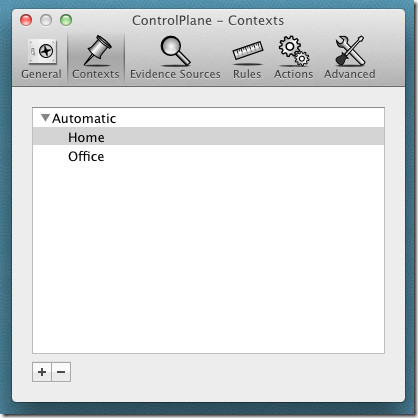
Après avoir créé un le contexte, déménager à Sources de preuves. Dans cet onglet, activez les applications et les composants système que vous souhaitez utiliser pour créer des règles. Vous pouvez activer différents composants du système tels que la sortie audio, FireWire, le moniteur, le réseau, l'alimentation, l'application en cours d'exécution, la veille / le réveil, etc.
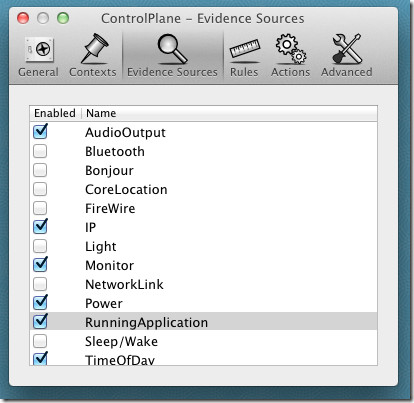
Sous Règles, vous pouvez créer des règles simples qui indiquent à ControlPlane le contexte (profil de configuration du système) à appliquer. Il vous permet d'ajouter tous les composants système activés à partir de Sources de preuves. Cliquez sur le bouton en croix présent dans le coin inférieur gauche pour ajouter un règle. Lorsque vous ajoutez une règle, il vous demande de lui associer un contexte et de configurer les paramètres du composant que vous souhaitez utiliser avec le le contexte.
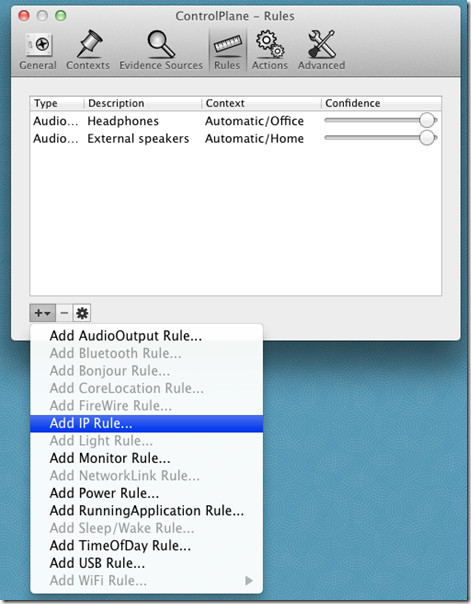
Par exemple, si vous souhaitez créer une règle pour un périphérique audio, cliquez sur Ajouter AudioOutput, spécifiez le contexte (bureau, maison, etc.), choisissez l'appareil dans la liste et puis définissez le Confiance niveau.
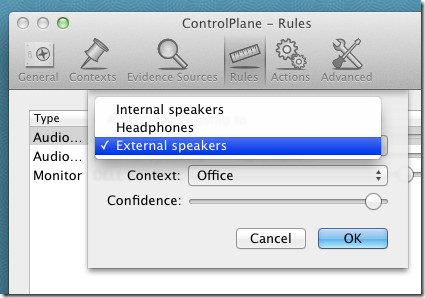
le Actions L'onglet vous oblige à ajouter des actions à effectuer lorsque vous activez / désactivez un profil de contexte spécifique. Vous pouvez, par exemple, définir Je discute changer l'action d'état en Disponible lorsque le profil de configuration Office est activéSur. De même, vous pouvez spécifier les applications et les fichiers que vous souhaitez ouvrir avec le profil de contexte Office. Il fournit une multitude d'actions, notamment l'action par défaut de l'imprimante, la luminosité de l'écran, les actions iChat, les actions de la liste de lecture iTunes, le montage du disque, l'URL ouverte, le son muet, l'économiseur d'écran, l'action Speak et plus encore.

Pour ajouter une action, cliquez sur le bouton Ajouter, spécifiezl'action, puis définir le contexte et le moment de l'exécution de l'action (à l'arrivée, au départ ou les deux). Une fois ajouté, il affiche les détails de la règle en bas de la fenêtre. Vous pouvez ajouter une description et modifier les paramètres et le contexte de l'action.
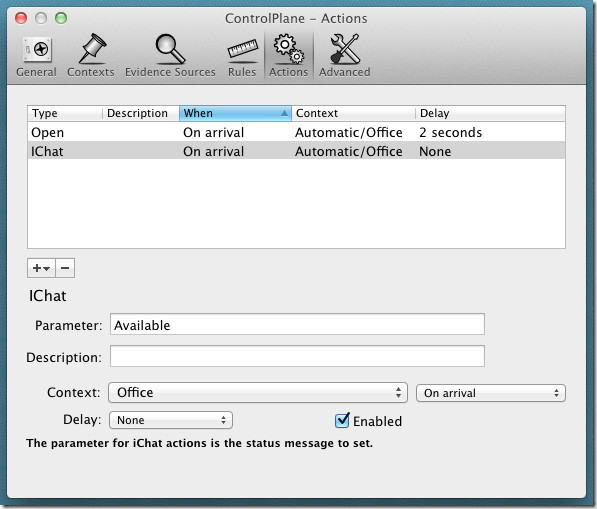
Après avoir spécifié des actions pour chaque contexte, fermez les Préférences. Maintenant, lorsque vous souhaitez passer manuellement à un contexte spécifique (profil de configuration du système), cliquez sur l'icône ControlPlane dans la barre de menus et depuis Contexte de force Dans le menu, sélectionnez le profil de configuration système que vous souhaitez utiliser. Lorsque le contexte est activé, il effectuera automatiquement toutes les actions associées à le contexte.
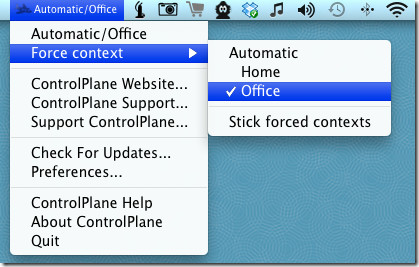
En un mot, ControlPlane est un utilitaire massifqui se concentre sur les composants du système qu'un utilisateur peut vouloir configurer en fonction de la situation et de l'emplacement. Cela peut sembler un peu déroutant au début, mais une fois que vous aurez compris le contexte, règles et Actions, il devient assez facile de créer et d'utiliser différents profils de configuration système. Il fonctionne sur Mac OS X 10.6.8 ou version ultérieure.
Télécharger ControlPlane













commentaires